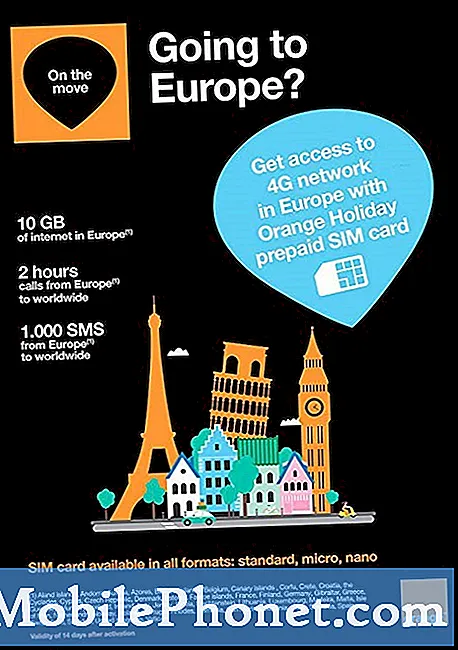Masalah kartu SIM dapat dengan mudah ditentukan oleh petunjuk kesalahan dan pesan peringatan. Di antara kesalahan SIM paling umum yang melanda berbagai perangkat Android termasuk Samsung Galaxy S6 dan smartphone seri Galaxy S lainnya, termasuk 'Kartu SIM tidak terdeteksi, '' Tidak ada kartu SIM ',' Tidak Terdaftar di Jaringan ',' Kartu SIM tidak ditemukan ', dan sejenisnya.

“Ini adalah Galaxy S6 kedua yang menampilkan kesalahan“ SIM Tidak ditemukan ”. Telepon pertama telah diganti dan sekarang setelah beberapa minggu telepon pengganti melakukan hal yang sama. Kedua telepon berada di meja kerja saya pada saat masalah terjadi, hampir terisi penuh dan tidak dicolokkan pada saat masalah terjadi. Saya harus pergi ke toko Verizon untuk melihat apa yang dapat mereka lakukan, tetapi saya khawatir ada sesuatu di dalam gedung tempat saya bekerja yang menyebabkan masalah. "
Larutan: Cara terbaik untuk memulai adalah dengan memeriksa kartu SIM dan memastikannya ditempatkan dengan benar dan aman ke dalam slot kartu SIM. Trik yang banyak digunakan dalam kasus seperti milik Anda adalah melepas dan memasukkan kembali kartu SIM, lalu reboot ponsel setelahnya. Jika Anda mencurigai masalahnya terkait jaringan, Anda dapat mencoba solusi apa pun yang berlaku yang telah saya uraikan di bawah halaman ini.
Masalah: Kesalahan SIM 'Tidak Terdaftar di Jaringan'
“Saya mendapatkan ponsel ini bekas. Terakhir digunakan dengan kartu SIM O2. Saya diberitahu bahwa itu akan bekerja dengan kartu SIM EE saya. Tampaknya tidak terkunci karena saya tidak memiliki masalah dengan setiap fungsi lainnya. Masalahnya sepertinya saya tidak bisa menelepon atau mengirim SMS. Ia mengatakan 'tidak terdaftar di jaringan'. Tolong bisakah Anda membantu saya? ”
Larutan: Jika ponsel Anda tidak terkunci, seharusnya tidak ada masalah saat beralih kartu SIM antara operator GSM menggunakan perangkat yang sama. Dalam kasus Anda, Anda mungkin ingin mempertimbangkan untuk memverifikasi setelan APN ponsel dan melihat apakah semuanya telah dikonfigurasi dengan benar. Namun sebelum itu, saya sarankan Anda terlebih dahulu memeriksa dan / atau mengkonfigurasi setelan jaringan seluler ponsel Anda. Jika Anda menggunakan kartu SIM jaringan GSM, coba alihkan atau ubah mode jaringan dari WCDMA hanya ke GSM saja.
Anda dapat merujuk ke langkah-langkah tentang cara mengonfigurasi mode jaringan serta cara melihat dan mengkonfigurasi pengaturan APN secara manual untuk jaringan seluler EE di Galaxy S6 Anda yang ditunjukkan di bagian bawah posting ini.
Mengapa Anda mendapatkan pesan kesalahan 'Tidak Terdaftar di Jaringan'?
Saat Anda diminta dengan 'Tidak terdaftar di jaringan' pesan kesalahan, itu berarti perangkat Anda tidak dapat mengenali kartu SIM. Anda dapat memikirkan beberapa faktor yang dapat memicu munculnya kesalahan ini tetapi sebagian besar pengguna memilikinya karena pemasangan kartu SIM yang tidak tepat. Dalam kasus lain, kesalahan tersebut terkait dengan masalah jaringan seluler atau gangguan sistem Android. Akibatnya, panggilan dan SMS tidak akan tersambung dan koneksi jaringan akan terputus. Kesalahan ini melanda beberapa pemilik perangkat Galaxy, terutama setelah memperbarui ke versi Android terbaru.
Solusi untuk 'Tidak Terdaftar di Jaringan' dan kesalahan kartu SIM lainnya
Melihat kemungkinan penyebabnya, kami mungkin dapat mengatasi kesalahan ini dan memperbaiki masalah dengan memeriksa kartu SIM dan memastikannya sudah diamankan sebelumnya. Setelah memastikan bahwa kartu SIM baik-baik saja, coba nonaktifkan semua koneksi nirkabel yang tersimpan di perangkat Anda. Atau Anda bisa saja aktifkan Mode Pesawat, tunggu sekitar 2 menit lalu nonaktifkan.
Solusi lain yang dapat Anda coba adalah memeriksa folder IMEI dan EFS di perangkat Anda dan memastikannya tidak rusak. Anda akan tahu apakah IMEI telah rusak jika itu menunjukkan 'Tidak diketahui‘Untuk Baseband dan versi IMEI. Dalam hal ini, opsi Anda berikutnya adalah mem-flash ROM dan MOD kustom yang berbeda.
Jika tidak ada dari solusi ini yang memperbaiki kesalahan yang terjadi, Anda dapat membawa perangkat Anda ke pusat layanan Samsung dan meminta teknisi resmi untuk memeriksa motherboard dan slot kartu SIM. Ada beberapa kasus yang dilaporkan di mana pengguna yang diminta dengan pesan kesalahan yang sama menemukan perbaikan permanen setelah mengganti motherboard dan slot kartu SIM.
Panduan langkah demi langkah untuk memecahkan masalah kesalahan kartu SIM di Galaxy S6 Anda
Jika Anda tidak yakin tentang cara melakukan salah satu metode pemecahan masalah / solusi yang saya rekomendasikan, Anda dapat merujuk ke langkah-langkah berikut.
Langkah-langkah untuk melepas dan memasukkan kembali kartu SIM:
Pastikan untuk mematikan perangkat Anda dengan menahan tombol Power dan Home secara bersamaan. Setelah perangkat benar-benar mati, keluarkan baterai.
- Temukan baki kartu SIM di perangkat Anda.
- Gunakan pin pelepas atau penjepit kertas untuk mengeluarkan baki.
- Keluarkan dan masukkan kembali kartu SIM. Pastikan itu diamankan dengan benar pada tempatnya.
- Jika perlu, bersihkan kartu SIM atau slotnya menggunakan kain mikrofiber. Lakukan dengan lembut untuk mencegah kerusakan.
- Jika Anda melihat kartu SIM kendor atau ditempatkan tidak rata, coba cari cara yang dapat menambah lapisan ekstra dan mencegahnya agar tidak lepas lagi atau menjaganya agar lebih pas.
- Uji perangkat Anda jika itu telah memperbaiki kesalahan. Jika tidak, lanjutkan ke solusi yang tersedia berikutnya.
Cara melihat dan mengkonfigurasi pengaturan APN secara manual pada Samsung Galaxy S6
Mengingat data seluler tidak berfungsi pada Galaxy S6 versi tidak terkunci, Anda mungkin perlu membuat atau mengonfigurasi Access Point Name (APN) secara manual untuk mengatur Internet seluler dan memiliki akses ke data seluler di perangkat GS6 Anda.
Inilah cara Anda melakukannya:
- Keran Pengaturan untuk memulai.
- Pilih Lebihjaringan.
- Pilih SelulerJaringan.
- Keran Nama Titik Akses.
- Pada layar APN, ketuk pada Tidak bisatombol lalu pilih APN baru.
- Masukkan Pengaturan APN.
Berikut adalah pengaturan APN untuk jaringan seluler Inggris Raya:
- Nama - EE Internet
- APN - dimana mana
- Nama pengguna - eesecure
- Kata sandi - aman
- MMSC - https: // mms /
- Proksi MMS - 149.254.201.135
- Port MMS - 8080
- Jenis Autentikasi - PAP
- Jenis APN - pilih Internet + mms, jika tersedia. Memasukkan * jika keyboard muncul.
- Ketuk Tidak bisaikon.
- Terakhir, ketuk Menyimpan untuk menyimpan pengaturan baru Anda.
Anda akan melihat setelan APN yang Anda buat secara manual di layar APN.
- Centang untuk mengaktifkan APN yang baru ditambahkan atau pastikan tombol radio menyala. Jika tidak, ketuk di atasnya.
- Nyalakan ulang ponsel dan coba jelajahi Internet.
- Sekarang periksa bilah notifikasi untuk 4G, H, 3G, atau G dengan panah atas dan bawah di sebelahnya. Ini menunjukkan koneksi Anda sudah berfungsi.
Anda juga dapat menghubungi jaringan EE untuk memastikan semua entri yang Anda masukkan atau akan masukkan ke pengaturan APN sudah benar.
Langkah-langkah untuk mengkonfigurasi pengaturan Jaringan Seluler (Mode Jaringan) di Galaxy S6
- Keran Pengaturan.
- Keran Jaringan seluler.
- Keran Mode jaringan.
- Ketuk untuk memilih opsi lain seperti GSM saja atau GSM / WCDMA (mode Otomatis).
- Mulai ulang perangkat Anda.
- Keran Tersediajaringan dan cari jaringan pilihan Anda.
Terhubung dengan kami
Kami telah membuat halaman pemecahan masalah yang didedikasikan untuk perangkat Samsung Galaxy S6. Jadi jika Anda memiliki masalah lain atau masalah yang relevan dengan perangkat seluler ini, silakan telusuri seluruh halaman karena halaman tersebut juga berisi solusi dan solusi yang berguna untuk setiap masalah yang diuraikan. Jika Anda ingin menghubungi kami untuk bantuan lebih lanjut dalam menyelesaikan masalah tertentu yang terjadi pada perangkat Android Anda, harap lengkapi dan kirimkan Formulir Kuesioner Android yang kami sediakan di halaman yang sama. Pastikan untuk memberi kami lebih banyak detail masalahnya, agar kami dapat dengan mudah menentukan penyebab potensial dan dari situ kami dapat memberikan solusi dan rekomendasi terbaik kepada Anda.